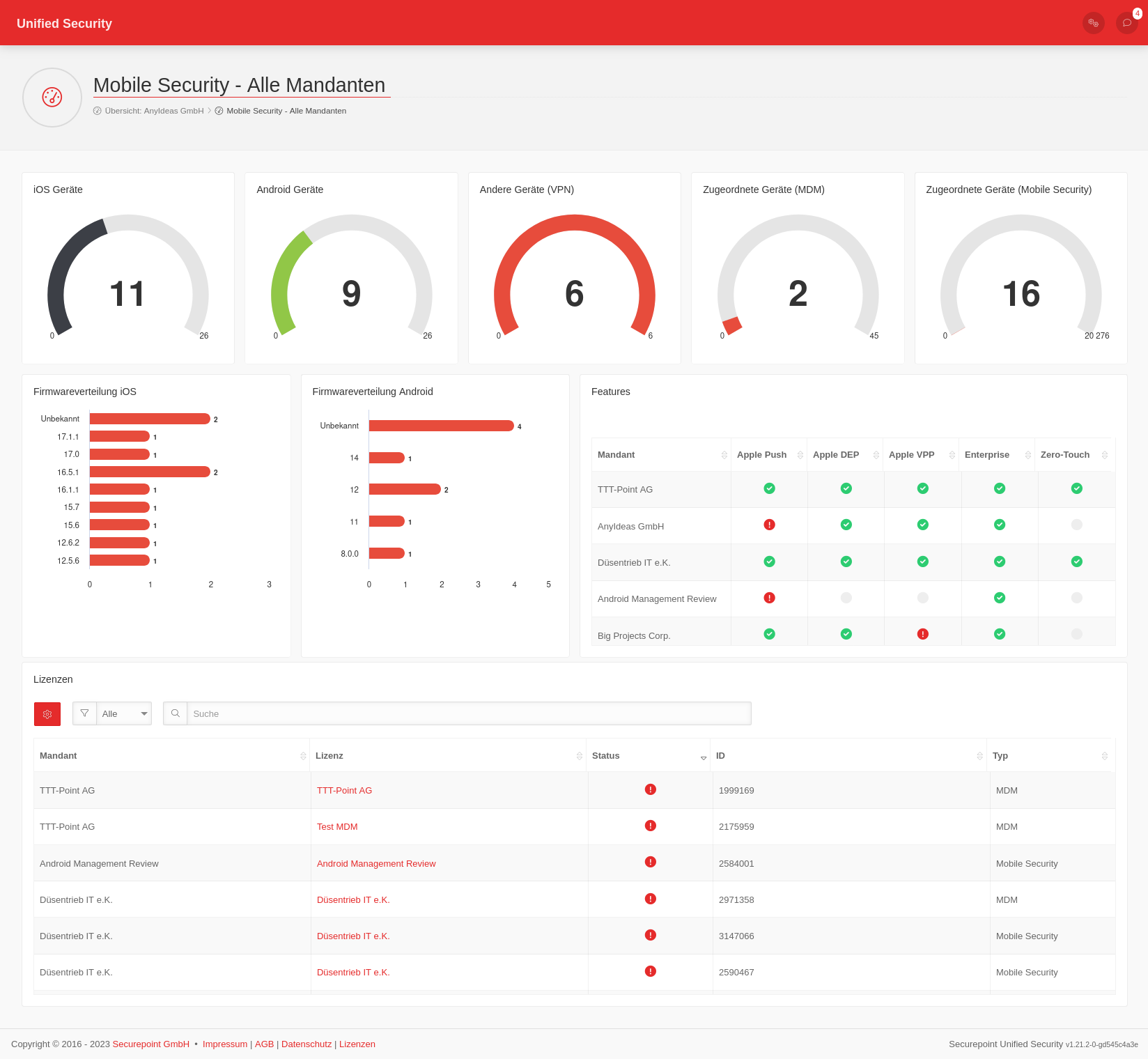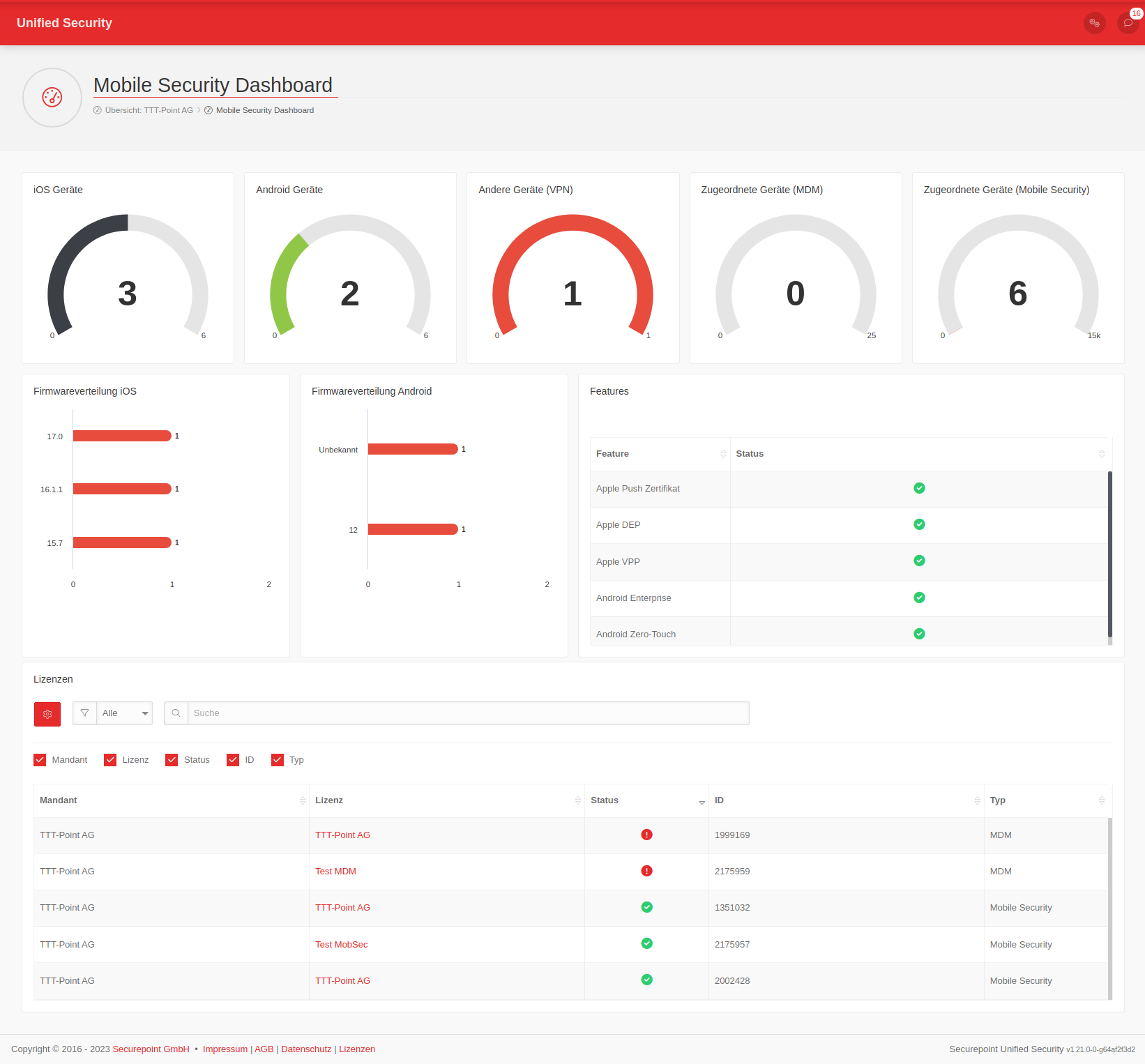In dieser Seite werden die Variablen für unterschiedliche Sprachen definiert.
Diese Seite wird auf folgenden Seiten eingebunden
Übersichts-Dashboard des Mobile Security-Portals
Letzte Anpassung zur Version: 1.21
Neu:
notemptyDieser Artikel bezieht sich auf eine Beta-Version
Einleitung
Das Dashboard bietet eine Übersicht über den aktuellen Zustand des eingerichteten Mobile Security.
Als Reseller gibt es eine Dashboardansicht über all seine Mandanten.
Alle Mandanten
notempty
Um auf die Dashboard Ansicht von allen Mandanten zu gelangen, wird bei der oberen linken Auswahlschaltfläche der Resellermandant Anyideas ausgewählt.
Dann wird unter das Dashboard über alle Mandanten angezeigt.
|
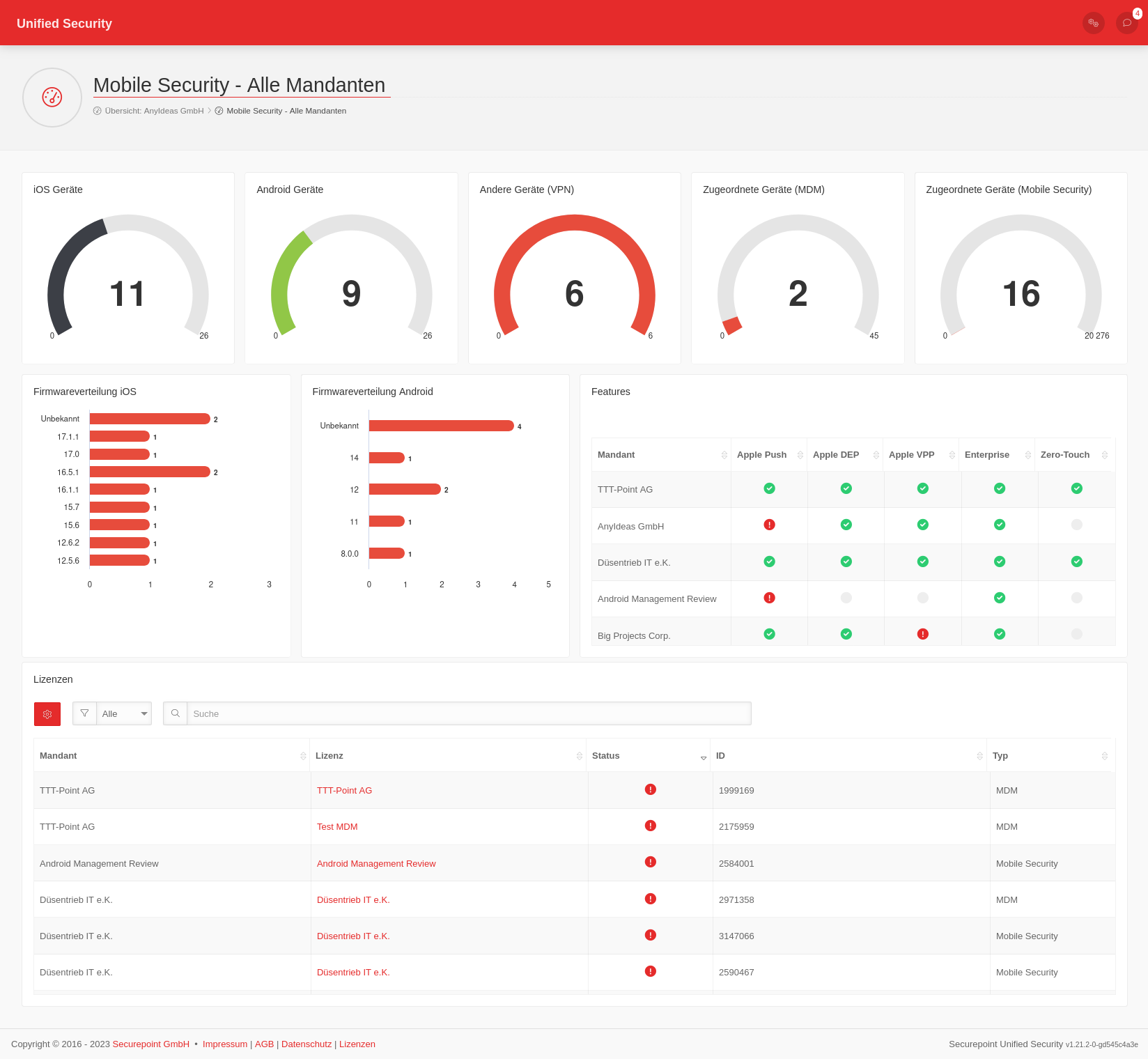
|
Geräte-Übersicht
|
Eine Übersicht von allen Mandanten über die Anzahl:
- die ausgerollten iOS-, Android-Geräte sowie von anderen Geräten (VPN)
- die MDM oder Mobile Security zugewiesenen Geräte
- notempty Die maximale Anzahl bezieht sich auf die aktiven freien Lizenzen von allen Mandanten
- die Verteilung der iOS-, bzw. der Android-Firmware
|
Firmwareverteilung
|
| Eine Auflistung der Verteilung der Firmware bei iOS und Android und deren Anzahl über alle Mandanten hinweg.
|
Features
|
Der Status der konfigurierten Features der Mandanten werden angezeigt. Im Portal der jeweiligen Mandanten können diese Features unter konfiguriert werden.
Folgende Features werden beim jeweiligen Mandanten angezeigt: Apple Push, Apple DEP, Apple VPP, Android Enterprise, Android Zero-Touch. Dazu ob diese abgelaufen, inaktiv, oder aktiv sind.
|
Lizenzen
|
Angezeigt werden die unter eingerichteten Lizenzen mit folgenden Details:
- ID
- entsprechendem Typ
- Anzahl der dazugehörigen Geräte
- Status
|
| Optionen |
Zeigt die Tags an, welche in der Lizenztabelle angezeigt werden.
Per Default aktiv sind alle Details aktiv.
|
| Alle |
Der Suchfilter kann ausgewählt werden.Weitere Filter sind die oben genannten Tags. |
| Suche |
Die Suche läuft bei einer Eingabe automatisch ab.
|
|
|
Meine Mobile Security
Um auf die Dashboard Ansicht des eigenen Mandanten zu gehen, kann man entweder über darüber gelangen, oder man wählt in der oberen linken Auswahlschaltfläche einen Mandanten TTT-Point aus.
Dann wird unter das Dashboard des Mandanten angezeigt.
|
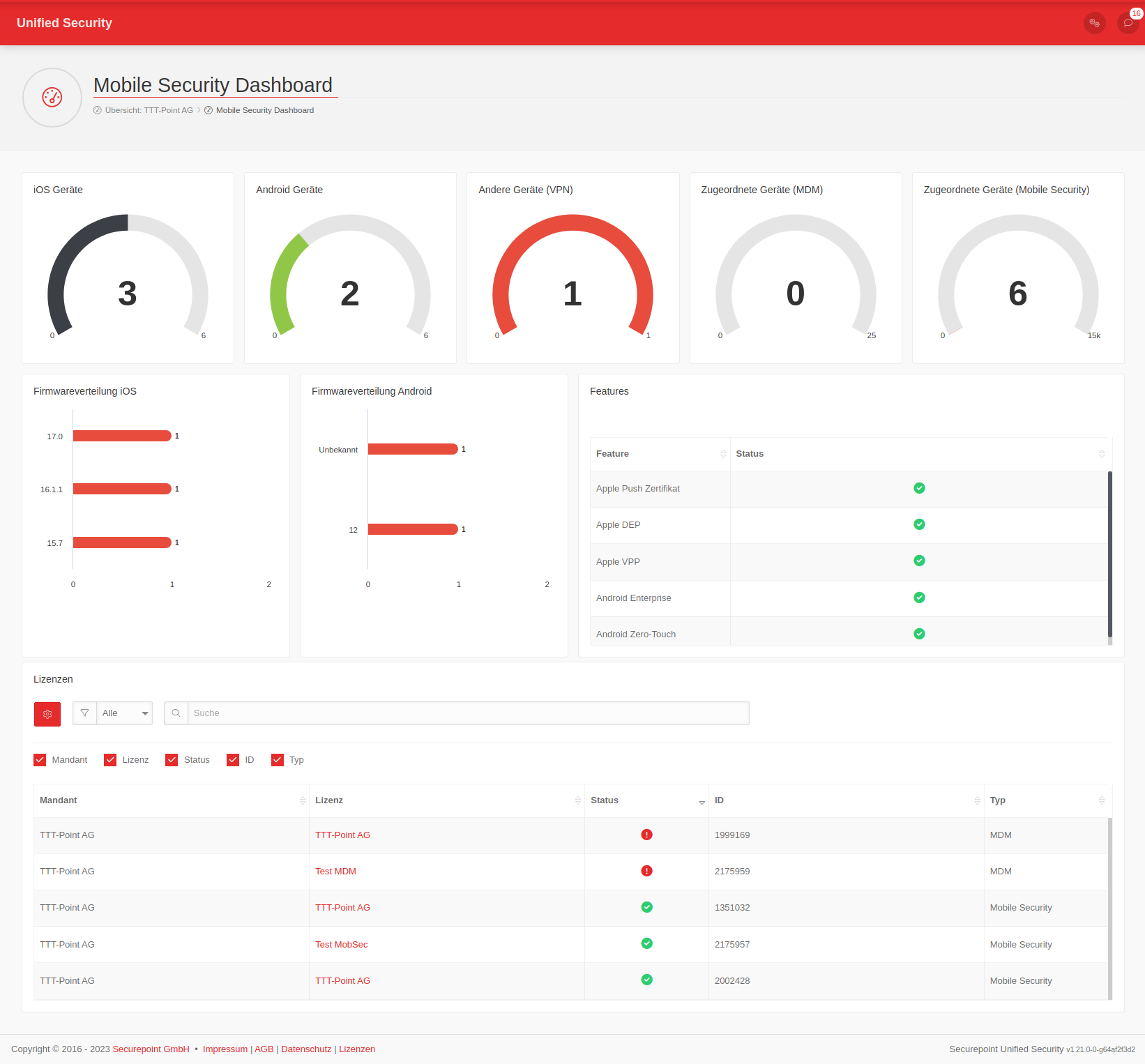
|
Geräte-Übersicht
|
Eine Übersicht über die Anzahl:
- die ausgerollten iOS-, Android-Geräte sowie von anderen Geräten (VPN)
- die MDM oder Mobile Security zugewiesenen Geräte
- notempty Die maximale Anzahl bezieht sich auf die aktiven freien Lizenzen des Mandanten
- die Verteilung der iOS-, bzw. der Android-Firmware
|
Firmwareverteilung
|
| Eine Auflistung der Verteilung der Firmware bei iOS und Android und deren Anzahl.
|
Features
|
Der Status der konfigurierten Features unter werden angezeigt.
Folgende Features werden angezeigt: Apple Push, Apple DEP, Apple VPP, Android Enterprise, Android Zero-Touch. Dazu ob diese abgelaufen, inaktiv, oder aktiv sind.
|
Lizenzen
|
Angezeigt werden die unter eingerichteten Lizenzen mit folgenden Details:
- ID
- entsprechendem Typ
- Anzahl der dazugehörigen Geräte
- Status
|
| Optionen |
Zeigt die Tags an, welche in der Lizenztabelle angezeigt werden.
Per Default aktiv sind alle Details aktiv.
|
| Alle |
Der Suchfilter kann ausgewählt werden.Weitere Filter sind die oben genannten Tags. |
| Suche |
Die Suche läuft bei einer Eingabe automatisch ab.
|
|
|